Je suis un utilisateur de KDE, et pendant des années, j'ai fait un voyage de découverte apparemment sans fin avec Plasma Desktop. Si vous me posiez la question en public, je prétendrais probablement tout savoir sur le bureau que j'utilise tous les jours de ma vie. Mais en vérité, je n'ai fait qu'effleurer la surface. Il semble que chaque jour j'apprenne une nouvelle astuce KDE qui me facilite la vie ou qui est simplement plus amusante, et ma dernière découverte est le konsolekalendar commande, qui vous permet d'afficher et de gérer un calendrier iCal depuis le terminal.
Plus de ressources Linux
- Aide-mémoire des commandes Linux
- Aide-mémoire des commandes Linux avancées
- Cours en ligne gratuit :Présentation technique de RHEL
- Aide-mémoire sur le réseau Linux
- Aide-mémoire SELinux
- Aide-mémoire sur les commandes courantes de Linux
- Que sont les conteneurs Linux ?
- Nos derniers articles Linux
Akonadi
Le projet Akonadi est un framework KDE de bas niveau qui aide Plasma Desktop à suivre toutes les données du Personal Information Manager (PIM). Il est principalement destiné aux développeurs et comprend de nombreuses bibliothèques qui permettent à un programmeur de créer des applications à travers lesquelles vous pouvez accéder à vos contacts, notes, e-mails, calendrier, etc. Certaines commandes de terminal sont incluses dans Akonadi, telles que akonadictl pour démarrer et arrêter le service Akonadi, mais ils sont principalement destinés au dépannage. Cependant, konsolekalendar est une commande destinée à l'utilisateur qui vous donne un accès complet à toutes les données de la suite Kontact, y compris KMail, Notes et le calendrier.
Si vous utilisez Plasma Desktop de KDE, la suite Kontact est déjà installée.
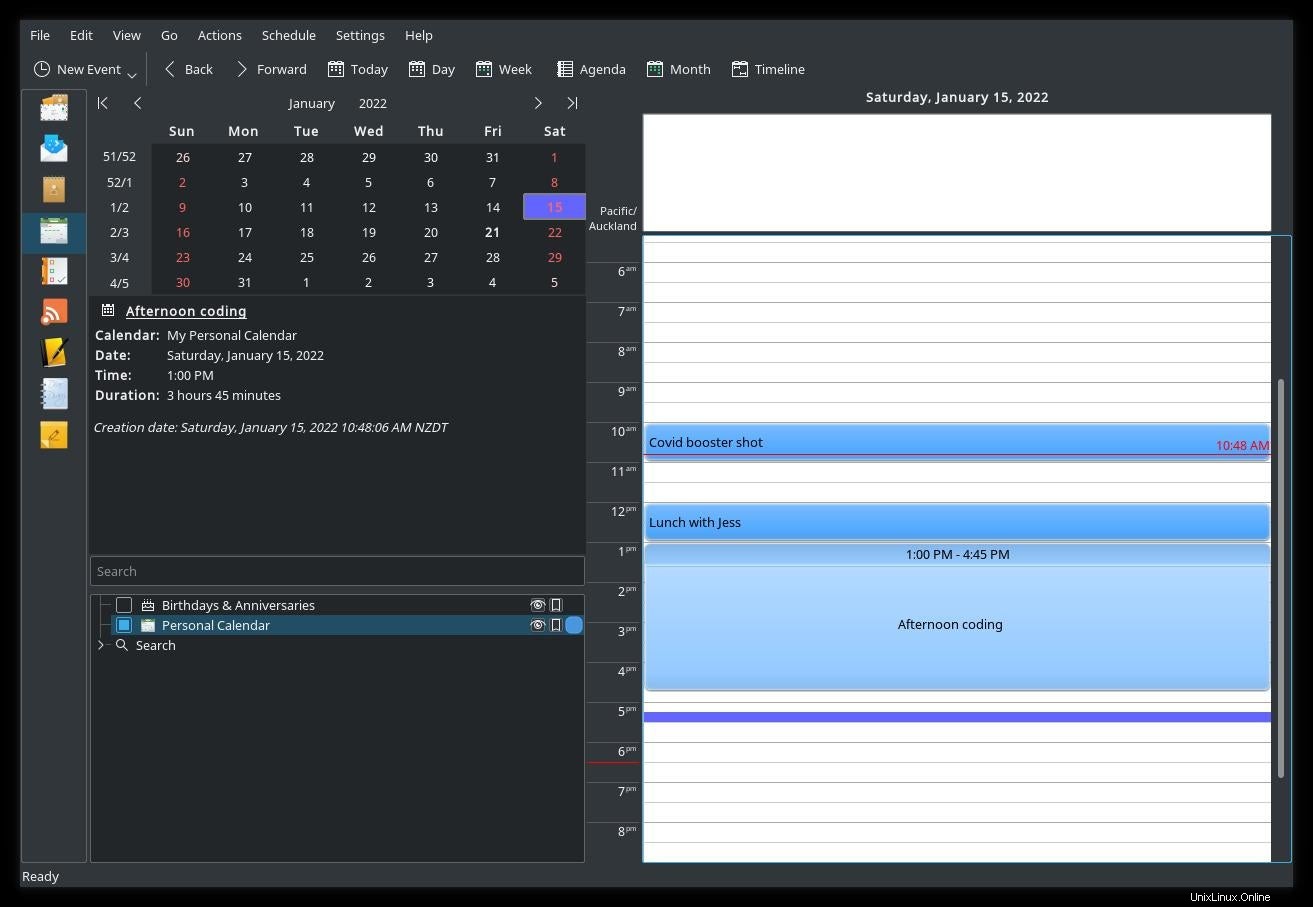
Vous avez également déjà installé Akonadi et ses outils, donc tout ce dont vous avez besoin pour l'agenda sur terminal est en place !
Consultez votre calendrier depuis le terminal
Vous pouvez héberger votre propre service de calendrier iCal grâce à des projets tels que NextCloud et Radicale, ou vous avez peut-être déjà un compte iCal auprès de fournisseurs populaires (par exemple, Google). Lorsque vous utilisez Kontact pour le calendrier, vous vous abonnez à un objet calendrier (une "collection" dans la terminologie d'Akonadi). Lorsque vous mettez à jour votre calendrier local, les modifications sont renvoyées à votre serveur iCal pour synchroniser votre serveur de calendrier et votre client.
Que vous ayez déjà utilisé ou non la partie calendrier de Kontact, vous avez des objets de calendrier par défaut dans Kontact. Vous en avez un appelé Calendrier personnel et Anniversaires et anniversaires .
Voici comment afficher le calendrier du jour en cours (Calendrier personnel par défaut):
$ konsolekalendar
Date: Saturday, January 15, 2022
10:00 AM - 11:00 AM
Summary: Covid booster shot
UID: 8d8a1e38-c88c-4d84-99e5-23...
----------------------------------
Date: Saturday, January 15, 2022
12:00 PM - 01:00 PM
Summary: Lunch
UID: 7aa89a...
----------------------------------
Date: Saturday, January 15, 2022
01:00 PM - 04:45 PM
Summary: Afternoon coding
UID: 9cde38b...
----------------------------------
Date: Saturday, January 15, 2022
06:00 PM - 10:00 PM
Summary: Planescape game
UID: c73f7e98-722f-48a2-8006-66...
----------------------------------
Ajouter un événement
Pour voir tous les calendriers auxquels vous êtes abonné, utilisez le --list-calendars choix :
$ konsolekalendar --list-calendars
----------------------------------
3 - (Read only) Birthdays & Anniversaries
11 - Personal Calendar
60 - (Read only) Open Invitations
61 - (Read only) Declined Invitations
66 - Dnd
67 - Work
68 - Museum
Les nombres sur la gauche sont des identifiants de calendrier. Pour ajouter un événement à un calendrier spécifique, utilisez le --calendar option, suivi de l'identifiant du calendrier :
$ konsolekalendar --add --calendar 66 \
--date 2022-01-16 \
--time 20:00 --end-time 23:59 \
--summary "Another game" \
--description "Remember to bring dice" \
Success: "Another game" inserted
Supprimer un événement
Vous pouvez également supprimer des événements. Chaque événement a un identifiant unique (UID), fourni au bas de chaque liste d'événements :
$ konsolekalendar --list
Date: Saturday, January 15, 2022
06:00 PM - 10:00 PM
Summary: Planescape game
UID: c73f7e98-722f-48a2-8006-66aa8ddcf789
Pour supprimer un événement, utilisez le --delete avec l'option --uid choix :
$ konsolekalendar --delete \
--uid c73f7e98-722f-48a2-8006-66aa8ddcf789
Akonadi dans le terminal
Tout ce que vous faites avec konsolekalendar est immédiatement exécuté à Akonadi et se reflète tout aussi rapidement dans Kontact lui-même. Utiliser l'un ne signifie pas que vous devez abandonner l'autre. Grâce à leur backend Akonadi partagé, les deux visualisent et modifient les mêmes données. Le konsolekalendar commande est un travail en cours. Les plans futurs incluent l'intégration avec les parties Notes et Journal de Kontact, et il existe de nombreuses autres options disponibles que celles couvertes par cet article. Si vous utilisez le bureau KDE, essayez konsolekalendar et faites l'expérience d'un PIM pour votre terminal !